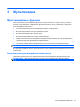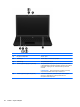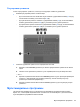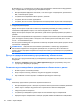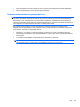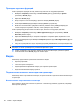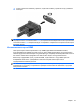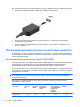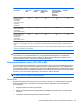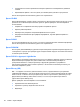HP ProBook Notebook PC User Guide - Linux
Проверка звуковых функций
Чтобы проверить звуковую систему компьютера, выполните следующие действия.
1. Выберите Computer (Компьютер) > Control Center (Центр управления) > System
(Система) > Sound (Звук).
2. Щелкните Sound (Звук).
3. Когда откроется окно Sound (Звук), щелкните вкладку Sounds (Звуки).
4. На вкладке Sounds (Звуки) выберите вкладку Device (Устройство).
5. В области «Sound Events» (Звуковые события) нажмите кнопку Test (Проверка)
для
соответствующего звукового события, чтобы проверить звук системы.
Чтобы проверить функции записи на компьютере, выполните следующие действия.
1. Выберите Computer (Компьютер) > More Applications (Другие программы) > Sound
Recorder (Запись звука).
2. Щелкните Record (Запись) и говорите в микрофон. Сохраните файл на рабочем столе.
3. Для воспроизведения звука выберите Computer (Компьютер) > More Applications (Другие
программы
).
4. Запустите проигрыватель звука, например программу Helix Banshee, и воспроизведите звук.
ПРИМЕЧАНИЕ. Для получения наилучших результатов говорите непосредственно в
микрофон, а запись производите в условиях без фонового шума.
▲
Чтобы подтвердить или изменить параметры звука на компьютере, щелкните правой
кнопкой мыши значок Sound (Звук) на панели задач.
Видео
Компьютер предоставляет различные возможности видео.
●
Просмотр фильмов.
●
Участие в играх в Интернете.
●
Редактирование изображений и видео для создания презентаций.
●
Подключение внешних видеоустройств.
Подключение внешнего монитора или проектора
Компьютер имеет порт внешнего монитора, который позволяет подключать внешние мониторы
и проекторы.
Использование порта внешнего монитора
Порт внешнего монитора позволяет подключить к компьютеру внешнее устройство, например
монитор или проектор.
26 Глава 3 Мультимедиа